når du besøker et nettsted, registrerer nettleseren ditt besøk i nettleserloggen. Det sparer også elementer som sidens URL, tekst, bilder og lister OVER IP-adresser i nettleserens cache.
dette øker lastetiden for nettstedet neste gang du besøker det. Dessuten, hvis du noen gang trenger å finne det nettstedet igjen, kan du bare se i nettleserloggen din i Stedet for å søke etter Det På Google.
Apple gjør Det enkelt å hente koblinger fra loggen din Med Safari – hvis du bruker iCloud på enhetene dine, kan du få tilgang til loggen fra en hvilken som helst enhet som er logget på iCloud-kontoen din.
på samme måte vil sletting Av Safari-loggen din forsvinne på alle tilkoblede enheter. Du kan fjerne Hele Safari-loggen eller bestemte deler av Den for en valgt tidsperiode eller for hele tiden.
men hvis Du tømmer Safari-loggen, tar hurtigbufferen opp dyrebar diskplass. Du må slette Safari-hurtigbufferen separat på hver enhet.
du kan finne ut hvordan du sletter Safari-søkeloggen, informasjonskapslene og hurtigbufferen fra En Mac med den detaljerte veiledningen nedenfor. Vi dekker:
- Slette Hele Safari-loggen
- Slette bestemte sider fra loggen
- Fjerne informasjonskapslene Og hurtigbufferen Fra Macen
- Surfe privat i Safari
Før vi starter
en av de mest populære grunnene for å tømme loggen i nettlesere er At Mac kjører sakte. Det er imidlertid mer effektivt å rydde Opp Hele Mac med dedikert rengjøringsprogramvare. Last Ned MacKeeper for å fjerne all søppel, ubrukelige apper og dupliserte filer på bare et par klikk.
slik sletter Du Alle Safari-loggene
Du kan fjerne Safari-loggen for en rekke datoer som starter fra den siste timen og går opp til hele nettleserloggen.
her er enkle trinn:
1. Start Safari. Hvis du holder Den I Dock, klikker du bare på nettleserikonet. Ellers går du til Launchpad og finner den der
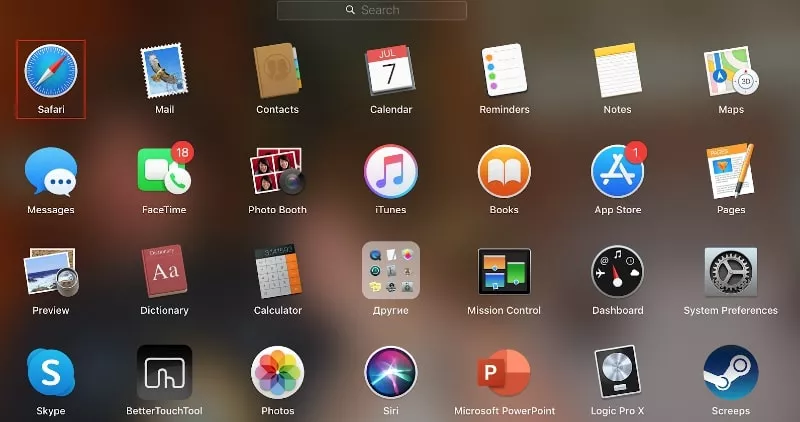
2. I menyen øverst på skjermen klikker Du På Historikk

3. En rullegardinmeny åpnes. Nederst på menyen klikker Du På Fjern Historikk
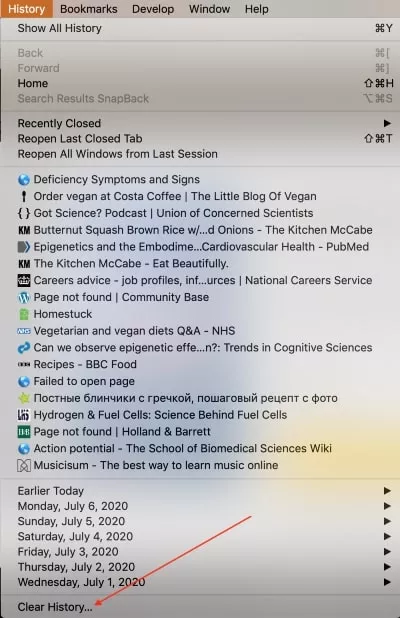
4. I popup-vinduet velger du tidsperioden Du vil slette Safari-loggen for
5. Klikk Slett Historikk
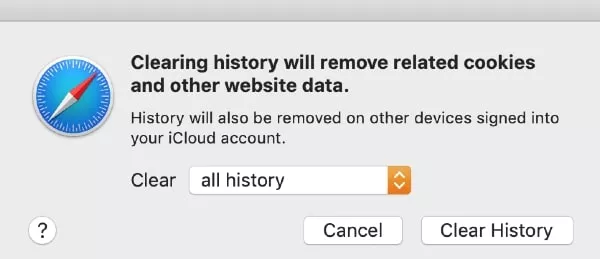
slik sletter du bestemte sider fra Safari-historikken
Hva om du bare trenger å slette en kobling fra Safari-historikken? Heldigvis er Det et alternativ På Mac for å slette bestemte sider i stedet for alt.
Her er din trinnvise veiledning:
- Start Safari
- Åpne Historikkmenyen øverst på skjermen
- Velg Vis All Historikk fra rullegardinmenyen
- Høyreklikk på ønsket side fra listen som vises
- Klikk På Slett i rullegardinmenyen
- du kan søke etter nettstedets navn ved å skrive det inn i søkefeltet øverst til høyre I Popup-Vinduet
slik tømmer du informasjonskapslene og hurtigbufferen i safari
informasjonskapsler og hurtigbufferfiler er avgjørende for at de fleste nettsteder skal fungere optimalt. De tillater sider å laste mye raskere når du besøker dem i fremtiden.
Dessverre kan De også inneholde mye personlig informasjon som plassering, brukernavn og passord, språkinnstillinger, e-post og andre data. På denne måten gjør cookies spesielt din internett-bruk lett sporbar.
slik sletter du informasjonskapsler og hurtigbuffer I Safari:
1. Åpne Safari
2. Åpne Safari-menyen øverst på skjermen
3. Klikk På Innstillinger
4. Gå til Kategorien Personvern
5. Klikk På Knappen Administrer Nettstedsdata
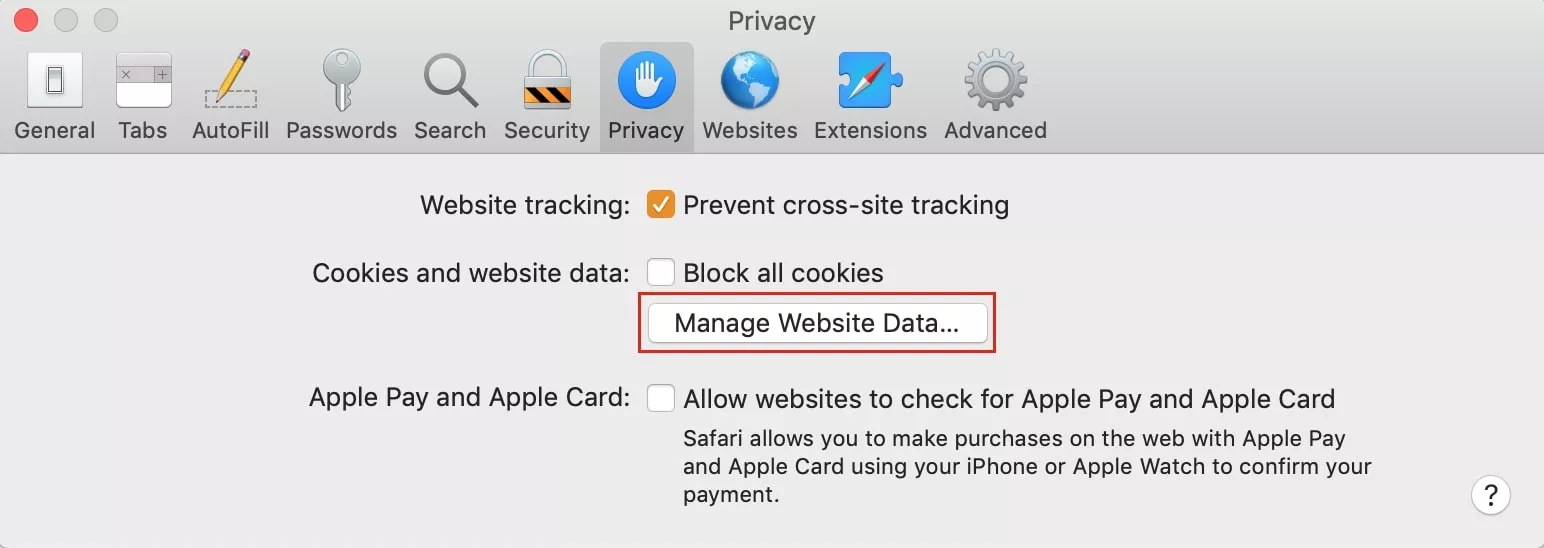
6. Det vises et vindu som viser alle Nettstedene Safari lagrer informasjonskapsler, hurtigbuffer og andre typer data for. Du kan slette dem alle ved å klikke På Fjern alle-knappen, eller du kan velge bestemte nettsteder og klikke På Fjern-knappen i stedet
Husk at nettleseren din vil avta når du sletter hurtigbufferen din. Hvis du ikke er sikker på resultatene, foreslår vi at du oppretter en sikkerhetskopi før du starter oppryddingen.
slik tømmer du hurtigbufferen automatisk Med MacKeeper
når du besøker nettsteder, tekstbiter, bilder og andre data som lastes ned til Mac-Maskinen. Denne informasjonen kalles cache og dens formål er å fremskynde lasting av et nettsted på fremtidige besøk.
på samme måte genererer apper på Din Mac og systemet som helhet en cache også.
med tiden stabler hurtigbufferen opp og begynner å ta opp for mye av lagringsplassen din, i stedet for bare å hjelpe deg med å bla gjennom eller laste inn apper raskere.
Med Sikker Opprydding I MacKeeper, kan du fjerne alle typer cache data i bare noen få klikk, sammen med andre junk filer-forlater Mac ren og fri for søppel.
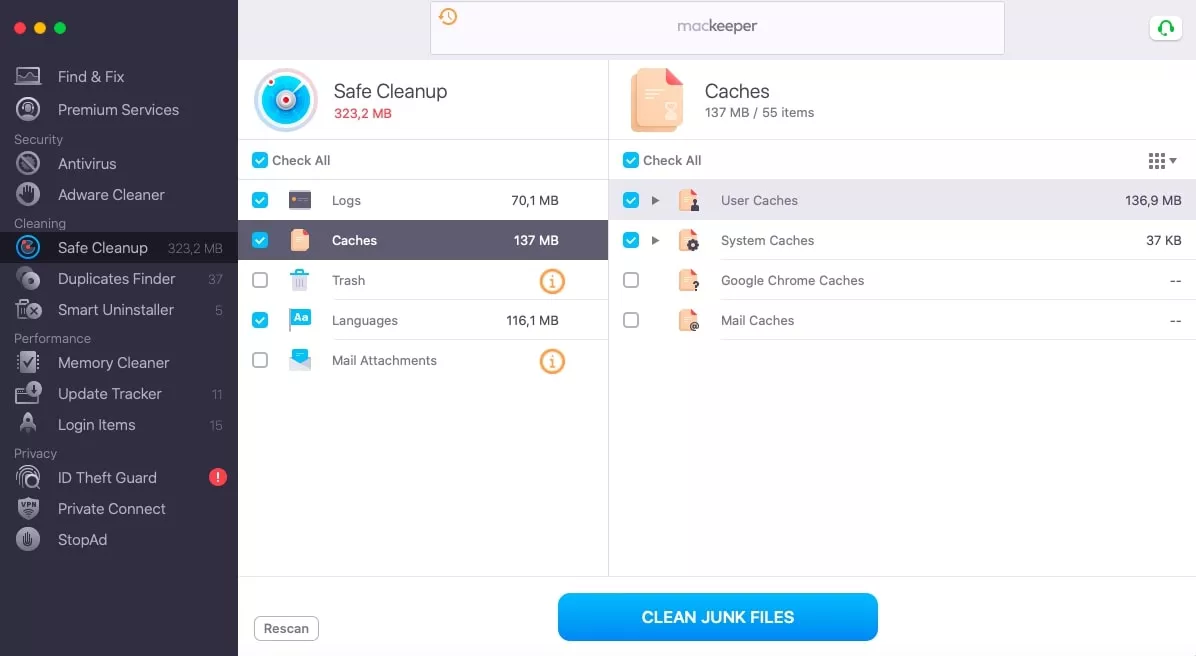
Vi har opprettet en egen artikkel i tilfelle du ønsker å lære mer om å tømme hurtigbufferen på Mac.
slik surfer du privat
når Du bruker Safari I Privat modus, lagres ikke de vanlige dataene som samles inn når du besøker et nettsted, i nettleserloggen. Derfor, det vil ikke bli synkronisert med Andre Apple-enheter som bruker samme iCloud-konto.
dette er nyttig når du ikke vil at historie og cookies for leserøkten registrert, men ikke har tid til å slette dem manuelt etterpå. Ta en titt på vår guide for å lære mer om hvordan du surfer I Safari Privat modus.
For en enda mer privat tilkobling, bruk MacKeeper VPN Private Connect. Dette verktøyet vil hjelpe deg med å skjule din online aktivitet og skjule hva du surfer mens du holder identiteten din hemmelig fra nettstedene du besøker.